win10 ipv4无网络访问权限怎么解决 win10 ipv4和ipv6同时连接无网络访问权限怎么办解决方法
更新时间:2023-05-04 09:57:58作者:jiang
win10 ipv4无网络访问权限怎么解决,最近一些Windows 10用户反映出现了IPv4无网络访问权限的问题,同时还有一些用户在连接IPv4和IPv6后也无法访问网络。这些问题的出现给用户带来了不少不便,那么我们该如何解决呢?今天我们就来探讨一下这些问题的解决方法。
win10 ipv4和ipv6同时连接无网络访问权限怎么办解决方法
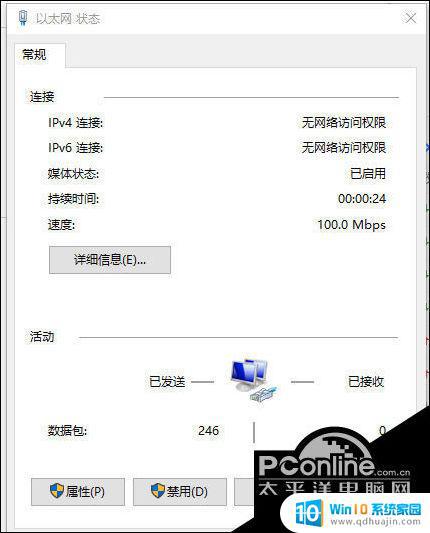
win10 ipv4无网络访问权限怎么解决 ipv4和ipv6无网络访问权限的解决方法
1、我们可以重置网络即可解决。首先按下win10 ipv4无网络访问权限怎么解决系统的win+r快捷键打开运行菜单,输入“cmd”确定。
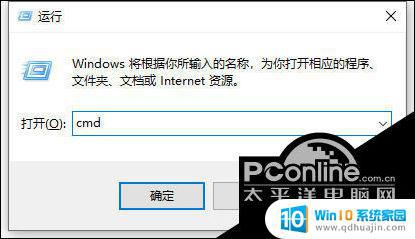
2、输入“netsh winsock reset catalog”指令,然后按下回车键。等待系统自行重置网络。
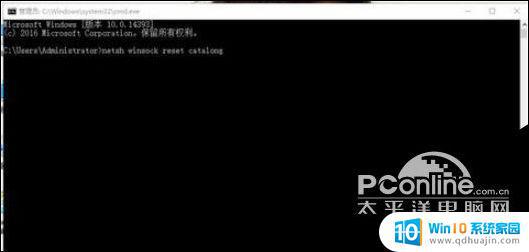
3、接着继续输入“netsh int ip reset reset.log”指令,然后按下回车键修复。
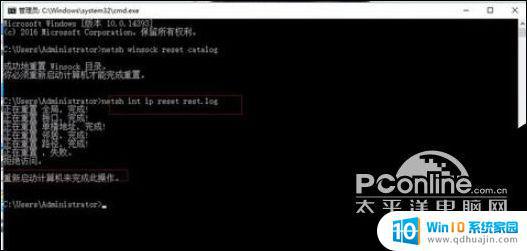
4、再重启电脑,即可修复ipv4和ipv6无网络访问权限的问题。
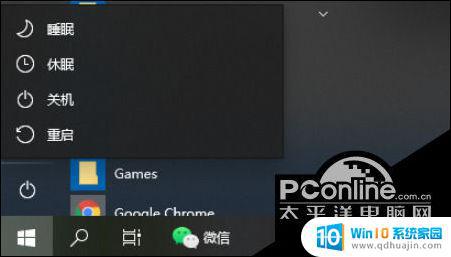
无论是win10 ipv4无网络访问权限还是ipv4和ipv6同时连接无网络访问权限的问题,都可以通过上述提到的一些解决方法来尝试解决。但如果实在无法解决,建议联系专业的网络技术支持人员进行帮助和调试。
win10 ipv4无网络访问权限怎么解决 win10 ipv4和ipv6同时连接无网络访问权限怎么办解决方法相关教程
热门推荐
win10系统教程推荐
- 1 怎么把锁屏壁纸换成自己的照片 win10锁屏壁纸自定义设置步骤
- 2 win10wife连接不显示 笔记本电脑wifi信号不稳定
- 3 电脑怎么定时锁屏 win10自动锁屏在哪里设置
- 4 怎么把桌面文件夹存到d盘 Win10系统如何将桌面文件保存到D盘
- 5 电脑休屏怎么设置才能设置不休眠 win10怎么取消电脑休眠设置
- 6 怎么调出独立显卡 Win10独立显卡和集成显卡如何自动切换
- 7 win10如何关闭软件自启动 win10如何取消自启动程序
- 8 戴尔笔记本连蓝牙耳机怎么连 win10电脑蓝牙耳机连接教程
- 9 windows10关闭触摸板 win10系统如何关闭笔记本触摸板
- 10 如何查看笔记本电脑运行内存 Win10怎么样检查笔记本电脑内存的容量
win10系统推荐
- 1 萝卜家园ghost win10 64位家庭版镜像下载v2023.04
- 2 技术员联盟ghost win10 32位旗舰安装版下载v2023.04
- 3 深度技术ghost win10 64位官方免激活版下载v2023.04
- 4 番茄花园ghost win10 32位稳定安全版本下载v2023.04
- 5 戴尔笔记本ghost win10 64位原版精简版下载v2023.04
- 6 深度极速ghost win10 64位永久激活正式版下载v2023.04
- 7 惠普笔记本ghost win10 64位稳定家庭版下载v2023.04
- 8 电脑公司ghost win10 32位稳定原版下载v2023.04
- 9 番茄花园ghost win10 64位官方正式版下载v2023.04
- 10 风林火山ghost win10 64位免费专业版下载v2023.04